本文章为网上学习记录,仅供参考。
- 打开axure工具,在元件库中选择【Flow】,表示切换到流程图的元件库中。
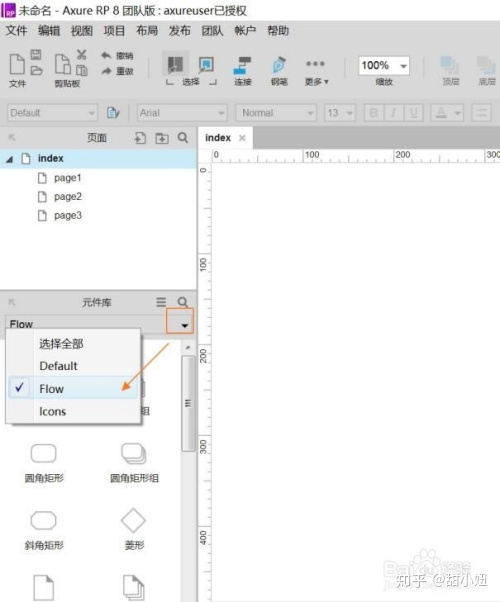
2.圆角矩形代表开始流程,从元件库中拖入一个圆角矩形,双击编辑文字。
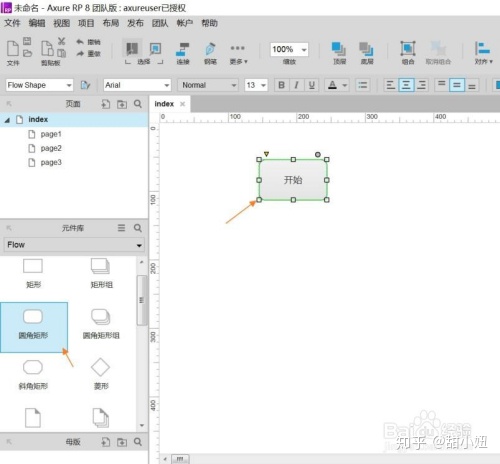
3.菱形代表判断的条件,从元件库中拖入一个菱形,双击编辑文字。
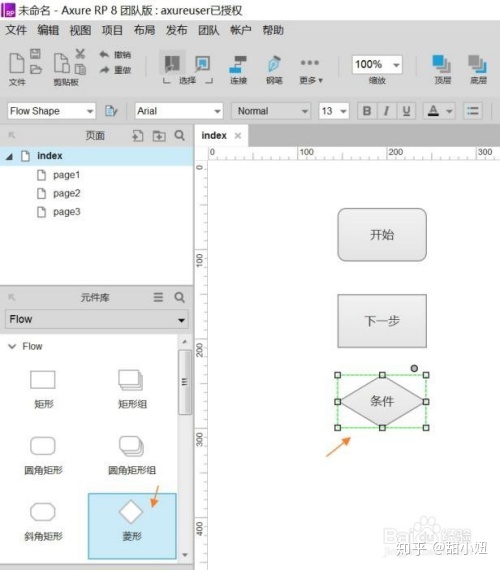
4.最后结束流程,用的还是圆角矩形。开始与结束都是圆角矩形。
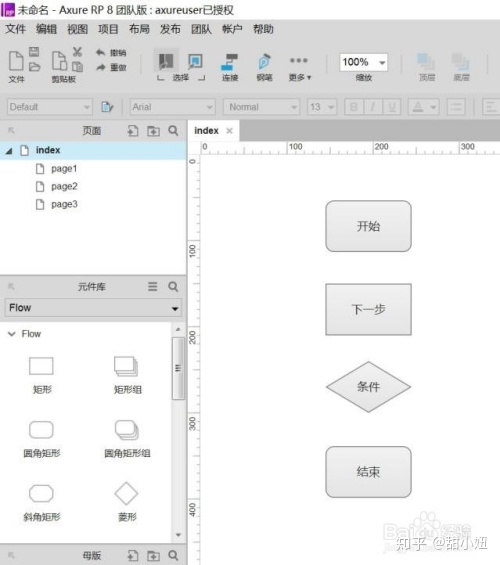
5.设置所有图形的对齐方式,这里是纵向的,所以设置为【垂直分布】。
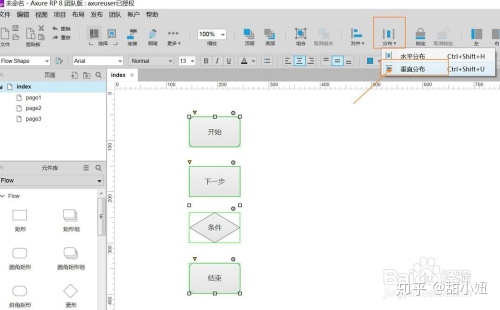
6.接下来画连接线,选择要连接的第一个图形,点击菜单栏下面的【连接】图标,然后点击第一个图形下的标记点,再移到下一个图形上的标记点,即可连接。
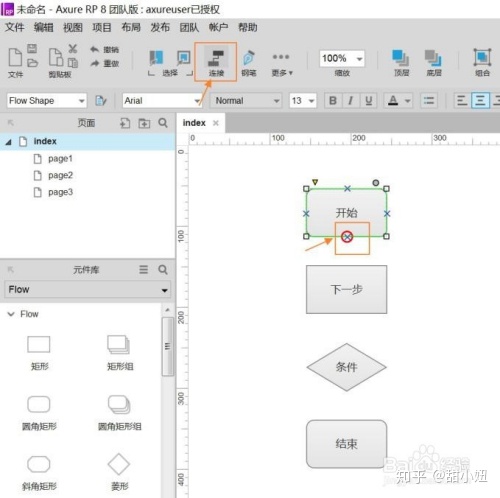
7.在判断条件的连接线中需要输入是否满足条件【是】与【否】,双击连接线的中心点,就可以







 本文章为网上学习记录,仅供参考。打开axure工具,在元件库中选择【Flow】,表示切换到流程图的元件库中。2.圆角矩形代表开始流程,从元件库中拖入一个圆角矩形,双击编辑文字。3.菱形代表判断的条件,从元件库中拖入一个菱形,双击编辑文字。4.最后结束流程,用的还是圆角矩形。开始与结束都是圆角矩形。5.设置所有图形的对齐方式,这里是纵向的,所以设置为【垂直分布】。6.接下来画连接线,选择要连接的第一...
本文章为网上学习记录,仅供参考。打开axure工具,在元件库中选择【Flow】,表示切换到流程图的元件库中。2.圆角矩形代表开始流程,从元件库中拖入一个圆角矩形,双击编辑文字。3.菱形代表判断的条件,从元件库中拖入一个菱形,双击编辑文字。4.最后结束流程,用的还是圆角矩形。开始与结束都是圆角矩形。5.设置所有图形的对齐方式,这里是纵向的,所以设置为【垂直分布】。6.接下来画连接线,选择要连接的第一...
 最低0.47元/天 解锁文章
最低0.47元/天 解锁文章















 1220
1220

 被折叠的 条评论
为什么被折叠?
被折叠的 条评论
为什么被折叠?








